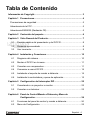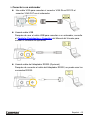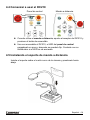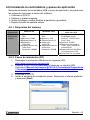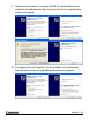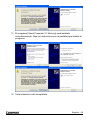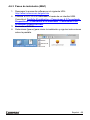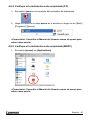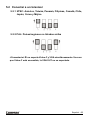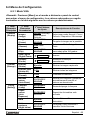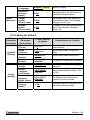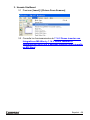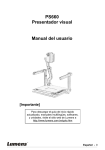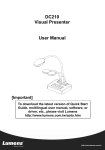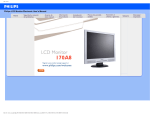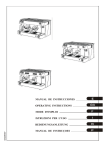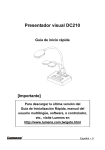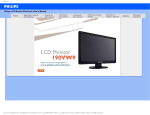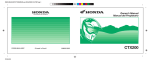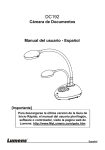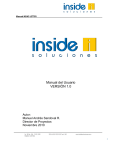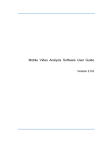Download DC150 Document Camera
Transcript
DC210 Presentador visual Manual del usuario [Importante] Para descarga de la última versión del guía de inicio rápido, manual del usuario multilingüe, software o controladora, visite el sitio de web de Lumens http://www.lumens.com.tw/goto.htm Español - 0 Tabla de Contenido Información de Copyright................................................................................. 3 Capítulo 1 Precauciones................................................................................. 4 Precauciones de seguridad ............................................................................. 5 Advertencia de la FCC..................................................................................... 5 Advertencia EN55022 (Radiación CE) ............................................................ 5 Capítulo 2 Contenido del paquete ................................................................. 6 Capítulo 3 Vista General del Producto.......................................................... 7 3.1 Posición relativa del presentador y del DC210.................................... 8 3.2 Distancia recomendada ....................................................................... 8 3.3 Uso incorrecto...................................................................................... 9 Capítulo 4 Instalación y Conexiones........................................................... 10 4.1 Diagrama del sistema ........................................................................ 10 4.2 Montar el DC210 en la mesa ............................................................. 11 4.3 Conectar con componentes ............................................................... 11 4.4 Comenzar a usar el DC210 ............................................................... 14 4.5 Instalando el soporte de mando a distancia ...................................... 14 4.6 Instalando la controladora y queue de aplicación.............................. 15 Capítulo 5 Configuración del interruptor DIP............................................. 22 5.1 Conectando a un proyector o monitor ............................................... 22 5.2 Conectar a un televisor ...................................................................... 23 Capítulo 6 Panel de Control/Mando a Distancia y Menu de Configuración.............................................................................. 24 6.1 Funciones del panel de control y mando a distancia......................... 24 6.2 Menu de Configuración...................................................................... 25 Español - 1 Capítulo 7 Descripciones de las funciones principales ............................ 27 7.1 Deseo alternar origenes de imagen................................................... 27 7.2 Deseo clarear texto o tornar las fotografías más coloridas ............... 27 7.3 Deseo acercar / alejar las imágenes ................................................. 27 7.4 Deseo usar el enfoque automático .................................................... 27 7.5 Deseo ajustar la luminosidad............................................................. 28 7.6 Deseo encender / apagar la lámpara................................................. 28 7.7 Deseo ajustar automáticamente la imagen para tener la mejor performance de luminosidad y enfoque............................................. 28 7.8 Deseo capturar imágenes.................................................................. 28 7.9 Deseo congelar imágenes ................................................................. 28 7.10 Deseo ver las imágenes capturadas ................................................. 28 7.11 Deseo eliminar las imágenes capturadas.......................................... 29 7.12 Deseo eliminar automáticamente las imágenes capturadas cuando se apague (Borrado Automático) .......................................... 29 7.13 Deseo volver a configuración predeterminada de fábrica (Reajuste de Fábrica) ........................................................................ 29 7.14 Funciones relacionadas al ordenador................................................ 30 7.14.1 Deseo insertar una fotografía en MS-Paint ........................... 30 7.14.2 Deseo insertar una fotografía en MS-Word........................... 30 7.14.3 Deseo cambiar la configuración de DC210 y capturar una fotografía en MS-Word .......................................................... 31 7.14.4 Deseo configurar el DC210 como una cámara web para Skype 33 7.14.5 Deseo configurar el DC210 como una Cámara de PC ......... 34 7.14.6 Deseo conectar a Pizarra lnteractiva..................................... 34 Capítulo 8 Conectando al Microscopio ..................................................... 37 Capítulo 9 Solución de Problemas ............................................................ 38 Español - 2 Información de Copyright Copyright © Lumens Digital Optics Inc. Todos los derechos reservados. Lumens es una marca registrada actualmente siendo registrada por Lumens Digital Optics Inc. La copia, reproducción o transmisión de este archivo no está permitida sin la correspondiente licencia por parte de Lumens Digital Optics Inc. a menos que la copia de dicho archivo sirva como copia de seguridad tras la compra de este producto. Para mejorar el producto, Lumens Digital Optics Inc. por la presente se reserva el derecho a realizar cambios a las especificaciones del producto sin aviso previo. La información de este archivo está sujeta a cambios sin aviso previo. Para explicar o describir completamente cómo este producto debe ser usado, este manual puede referirse a nombres de o empresas, sin intención alguna de infracción. Desmentido de garantías: Lumens Digital Optics Inc. no es responsable por posibles errores tecnológicos u omisiones, editoriales, ni por daños accidentales o relacionados que resulten del suministro de este archivo, uso o funcionamiento de este producto. Español - 3 Capítulo 1 Precauciones Siga siempre las instrucciones de seguridad cuando configure y utilice el presentador visual: 1. No coloque el presentador visual en posición inclinada. 2. No coloque el presentador visual en un carrito, estante o mesa inestables. 3. No utilice el presentador visual cerca del agua o de una fuente de calor. 4. Utilice solamente accesorios recomendados. 5. Utilice el tipo de fuente de alimentación indicada en el presentador visual. Si no está seguro del tipo de corriente disponible, consulte con un vendedor o con la compañía eléctrica local para pedir consejo. 6. Coloque el presentador visual en un lugar que pueda ser desenchufado fácilmente. 7. Tome siempre las siguientes precauciones cuando manipule el enchufe. Si no lo hace puede provocar chispas o fuego: Asegúrese de que el enchufe no tenga polvo antes de insertarlo en una toma. Asegúrese de que el enchufe esté bien insertado en la toma. 8. No sobrecargue las tomas de corriente, cables de extensión o regletas, pues podría provocar fuego o descarga eléctrica. 9. No coloque el presentador visual donde pueda pisar el cable, pues podría pelarse o sufrir daños en el cable o el enchufe. 10. Desenchufe el proyector de la toma de corriente antes de la limpieza. Utilice un trapo mojado para la limpieza. No utilice limpiadores líquidos o aerosoles. 11. No bloquee las ranuras y aperturas de la carcasa del proyector. Ellas ofrecen ventilación y evitan que el presentador visual se sobrecaliente. No coloque el presentador visual sobre un sofá, alfombra u otra superficie suave o en un lugar empotrado a menos que tenga la ventilación apropiada. 12. Nunca introduzca objetos de ningún tipo a través de las ranuras de la carcasa. Nunca deje que se derrame líquido de ningún tipo en el presentador visual. 13. De no encontrarse específicamente en este Manual del usuario, no intente arreglar el producto usted mismo. Abrir o quitar las tapas pueden exponerle a voltajes peligrosos y otros peligros. Encargue las reparaciones a personal técnico licenciado. 14. Desenchufe el presentador visual durante tormentas o si no se va a utilizar durante mucho tiempo, no coloque el Presentador Visual Digital o el mando a distancia sobre equipos que emiten calor u objetos calientes como un coche, etc. 15. Desenchufe el presentador visual de la toma de corriente y deje las reparaciones a personal licenciado cuando se den las siguientes situaciones: Si el cable de corriente o el enchufe se dañan o se pelan. Si se ha derramado líquido en el interior o el presentador visual ha estado expuesto a la lluvia o el agua. <Nota>: Uso de un tipo de baterís incorrecta en el telemando puede resultar en fallas. Siga las instrucciones de su país sobre cómo desechar las baterías usadas. Español - 4 Precauciones de seguridad Advertencia: Para reducir el riesgo de fuego o descarga eléctrica, no exponga este aparato a la lluvia o humedad. Este presentador visual tiene un enchufe de línea AC de 3 hilos. Esta es una característica de seguridad para asegurar que el enchufe encajará en la toma de corriente. No intente deshabilitar esta característica de seguridad. Si el presentador visual no se va a utilizar durante mucho tiempo, desenchúfelo de la toma de corriente. Nota RIESGO DE DESCARGA ELÉCTRICA Nota: Para reducir el riesgo de descarga eléctrica. No quite la tapa (o parte posterior). No hay partes que requieran mantenimiento en el interior. Encargue las reparaciones a personal técnico licenciado. Este símbolo indica que Este símbolo indica que hay este equipo puede instrucciones de contener voltaje peligroso mantenimiento y operación que podría provocar importantes en este Manual descarga eléctrica. del usuario con esta unidad. Advertencia de la FCC Este equipo ha sido probado y cumple con los límites establecidos para dispositivos digitales de clase A o B, según la el apartado 15 de las Normas de la FCC. Estos límites han sido diseñados para ofrecer una protección razonable contra interferencias dañinas en una instalación residencial. Advertencia EN55022 (Radiación CE) Este producto es para usarse en un entorno comercial, industrial o educativo. No es apto para uso residencial Este es un producto de Clase A. En un entorno doméstico, puede causar interferencias de radio, en cuyo caso el usuario deberá tomar las medidas necesarias. Suele utilizarse en salones para conferencias, salas de reunión o auditorios. Español - 5 Capítulo 2 Contenido del paquete DC210 Guía de inicio rápida Manual del usuario en Inglés (Para descarga de versiones en otros idiomas, visite el sitio de web de Lumens) Guía de instalación base Tarjeta de Descarga Mando a distancia Equipo de mando a distancia Cable VGA Cable USB Cable de corriente Adaptador para microscopio Cable C-Vídeo La apariencia puede variar según el país o región Bolsa de software Iluminación trasera (Opcional) Bolsa de transporte acolchada (Opcional) Español - 6 Capítulo 3 Vista General del Producto 8. Cano curvo 7. Botón AF 4. Indicador LED 1. Lámpara 3. Panel de control 2. Sensor remoto 5. Lentes 6. Configuración del interruptor DIP (Parte Inferior) Español - 7 3.1 Posición relativa del presentador y del DC210 DC210 Documento Presentador 3.2 Distancia recomendada * Se recomienda distancia de aproximadamente 400 mm entre la cámara y el ordenador de sobremesa. 400 mm Español - 8 3.3 Uso incorrecto Español - 9 Capítulo 4 Instalación y Conexiones 4.1 Diagrama del sistema PC Monitor Proyector o Monitor PC PC Televisión Español - 10 4.2 Montar el DC210 en la mesa 1. 2. Ajuste primero la configuración DIP. Consulte el Capítulo 5 Configuración del interruptor DIP en el manual del usuario del DC210. Consulte la Guía de instalación base para instrucciones de instalación de todos los componentes. 4.3 Conectar con componentes 4.3.1 Paso 1: Enchufar la toma de corriente Toma AC <Nota>: La apariencia del cable de corriente puede variar según el país o región 4.3.2 Paso 2: Conectar con componentes ¾ Conectando a un Proyector z Use cable VGA para conectar el conector VGA OUT en DC210 a un proyector o conector VGA IN a un monitor. ¾ Conectando a un Monitor z Use cableVGA para conectar el conector VGA PASSTHROUGH en DC210 a un proyector o conector VGA IN a un monitor. [Nota] El conector VGA PASSTHROUGH solamente emite señales VGA IN. Español - 11 ¾ Conectar a un televisor 1. Usando cable Vídeo-C para conectar el conector C-Video OUT en DC210 a TV. 2. Ajustar la configuración DIP. NTSC: América, Taiwán, Panamá, Filipinas, Canadá, Chile, Japón, Corea y Méjico PAL: Países o regiones no listados arriba: <Nota>: En Modo de Vídeo-C, algunos botones en el panel de máquina y mando a distancia no están funcionando. <Nota>: Él no soporta Vídeo-C y VGA simultáneamente. Una vez que Vídeo-C esté encendido, la Salida VGA no es soportada. 3. Después de reiniciar DC210, la nueva configuración del conmutador DIP se torna efectiva. Español - 12 ¾ Conectar a un ordenador z Use cable VGA para conectar el conector VGA IN en DC210 al conector VGA OUT en el ordenador. z Usando cable USB Después de usar el cable USB para conectar a un ordenador, consulte el Capítulo 4 Instalación y Conexión del Manual del Usuario para instalar el software de aplicación z Usando cable del Adaptador RS232 (Opcional) Después de conectar el cable del Adaptador RS232, se puede usar los comandos RS232. Español - 13 4.4 Comenzar a usar el DC210 Panel de control Mando a distancia z Cuando utilice el mando a distancia, apunte al receptor del DC210 y presione el botón de encendido. z Una vez encendido el DC210, el LED del panel de control parpadeará un poco y después se quedará fijo. Contacte con su distribuidor si el LED no se enciende. 4.5 Instalando el soporte de mando a distancia Insérte el soporte sobre el cuello curvo de la cámara y presiónelo hacia abajo Español - 14 4.6 Instalando la controladora y queue de aplicación Después de instalar la controladora USB y queue de aplicación, se puede usar las siguientes funciones a través del software: ¾ Controlar el DC210. ¾ Capturar y grabar imagines. ¾ Anotar la imagen, realzar detalles importantes y guardarla. ¾ Soporta función de pantalla entera. 4.6.1 Requisitos del sistema Sistema Operacional Requisitos Mínimos del Sistema Windows XP Windows Vista z CPU: arriba de 2.8 GHz z Memória: 512MB z Soporta Direct X 9 z Resolución: 1024x768 z Espacio Mínimo del Disco Duro Requerido: 100MB z CPU: arriba de 2.8 GHz z Memória: 1GB z Soporta Direct X 9 z Resolución: 1024x768 z Espacio Mínimo del Disco Duro Requerido: 100MB MAC OS X v10.4.10, v10.5 z CPU: Procesador PowerPC G4 866MHz o Intel ® Pentium 1.83GHz Intel Core 2 Duo z Memória: 512MB z Resolución de pantalla 1024 x 768 y monitor en colores 24-bit z Espacio Mínimo del Disco Duro Requerido: 1GB z QuickTime 7.4.5 y arriba 4.6.2 Pasos de instalación (PC) 1. 2. 3. 4. Descargar la queue de software en el siguiente URL: http://www.lumens.com.tw/goto.htm Conecte el DC210 a un ordenador a través de un interfaz USB. Consulte el Manual del Usuario DC210 4.3 Conectando Dispositivos / Conectando a un ordenador / Conectando a un ordenador a través de USB. Encienda el DC210. Iniciar el asistente de instalación queue. Selecionar el idioma preferido y presionar [Next] Español - 15 5. Presionar [Next] y seguir las instrucciones en la pantalla para instalar el software. 6. Una vez completada la instalación, presione [Finish]. Se desea crear un atajo en el escritorio, presione [Yes]. Español - 16 7. Después el programa instalará automáticamente la controladora. Siga las instrucciones en la pantalla para instalar la controladora. 8. La instalación está completada, presione [Finish] para reiniciar el sistema. Español - 17 9. Después de reinicializar, el programa [USB Composite Device] será instalado automáticamente. Siga las instrucciones en la pantalla para instalar el programa. 10. El programa [Visual Presenter V1] será instalado automáticamente. Siga las instrucciones en la pantalla para instalar el programa. Español - 18 11. El programa [Visual Presenter V1 Memory] será instalado automáticamente. Siga las instrucciones en la pantalla para instalar el programa. 12. Toda instalación está completada. Español - 19 4.6.3 Pasos de instalación (MAC) 1. 2. 3. 4. Descargar la queue de software en el siguiente URL: http://www.lumens.com.tw/goto.htm Conecte el DC210 a un ordenador a través de un interfaz USB. Consulte el Capítulo 4 Instalación y Conexiones 4.3 Conectando Dispositivos / Conectando a un ordenador / Conectando a un ordenador a través de USB. Encienda el DC210. Seleccionar [queue] para iniciar la instalación y siga las instrucciones sobre la pantalla. Español - 20 4.6.4 Verifique si la instalación está completada (PC) 1. Encuentre queue en el escritorio del ordenador de sobremesa. 2. Haga clic doble en el atajo queue en el escritorio o haga clic en [Start] / [Programs] / [queue]. <Comentario> Consultar el Manual del Usuario acerca de queue para saber cómo usarlo. 4.6.5 Verifique si la instalación está completada (MAPC) 1. Encuentre [queue] en [Applications]. <Comentario> Consultar el Manual del Usuario acerca de queue para saber cómo usarlo. Español - 21 Capítulo 5 Configuración del interruptor DIP <Nota>: Usted debe reiniciar el DC210 para que la configuración de conmutación DIP entre en vigencia. 5.1 Conectando a un proyector o monitor 5.1.1 Salida XGA (valores predeterminados): 5.1.2 Salida SVGA 5.1.3 Reservado 5.1.4 Reservado Español - 22 5.2 Conectar a un televisor 5.2.1 NTSC: América, Taiwán, Panamá, Filipinas, Canadá, Chile, Japón, Corea y Méjico 5.2.2 PAL: Países/regiones no listados arriba <Comentario> Él no soporta Vídeo-C y VGA simultáneamente. Una vez que Vídeo-C esté encendido, la VGA OUT no es soportada. Español - 23 Capítulo 6 Panel de Control/Mando a Distancia y Menu de Configuración 6.1 Funciones del panel de control y mando a distancia <Comentario> Las funciones abajo están listadas alfabeticamente Nombre g,h,i,j AF Auto Tune BRT+/Capture Delete Descripciones de Función Encender y apagar el presentador visual. Mover arriba, abajo, a izquierda o a derecha para seleccionar la función necesitada. Botón AF Ajuste automáticamente la imagen para tener la mejor luminosidad y performance de enfoque. Ajustar manualmente la luminosidad de la imagen. Capturar la imagen en la memoria interna. Enter Eliminar la imagen guardada en la memoria interna. Entrar / Activar funciones. Flip Rotear la imagen a 180 grados. Freeze Congelar la imagen actual para retenerla temporáneamente en la pantalla. Presione nuevamente para descongelarla. Encender / apagar la lámpara. Activar la función del menu de configuración / salir del menu. Reproducir la imagen capturada. Lamp Menu Playback Source Zoom +/- Alternar entre las origenes diferentes de señales: 1. Imágenes Directas (Predeterminado). 2. PC Aumenta & disminuye el tamaño de la imagen. Funcionamiento Mando a distancia / Panel de Control Mando a distancia / Panel de Control Ambos lados laterales del Mando a distancia / Lentes. Panel de control Mando a distancia / Panel de Control Mando a distancia / Panel de Control Panel de control Mando a distancia / Panel de Control Mando a distancia / Panel de Control Mando a distancia / Panel de Control Panel de control Mando a distancia / Panel de Control Mando a distancia / Panel de Control Mando a distancia / Panel de Control Mando a distancia / Panel de Control Español - 24 6.2 Menu de Configuración 6.2.1 Modo VGA <Remark>: Presionar [Menu] en el mando a distancia o panel de control para entrar el menu de configuración; Los valores subrayados en negrita contenidos en la tabla siguiente son los valores predeterminados. 1er Nível Elementos Principales Pantalla (Display) Guardar (Storage) Config (Setting) 2o Nível Elementos Secundarios 3o Nível Valores de Ajuste Descripciones de Función Imagen (Image) Normal/Gris/Diap./ Microscópica/ Película Seleccionar modo Normal / Cinza / Película / Diapositiva / Microscope Congelar (Freeze) ENCENDER/ APAGAR Congelar la imagen en la pantalla Gama (Gamma) Foto/Texto Seleccionar Modo Fotografía o Texto Rotear (Flip) ENCENDER/ APAGAR Rotear la imagen hacia arriba o hacia abajo para 180 grados Zoom digital (Digital Zoom) Acercar Enfoque (Focus) Sintonizar el enfoque manualmente Eliminar (Delete) Eliminar todo (Delete All) Formato (Format) Borrado autom. (Auto Erase) Ejecutar Eliminar la imagen capturada Sí/No Eliminar todas las imágenes Sí/No Formatear la memoria ENCENDER/ APAGAR Eliminar las imágenes guardadas automáticamente cuando el sistema es desactivado. Lámpara (Lamp) Expos. autom. (Auto Exposure) ENCENDER/ APAGAR Encender/apagar la lámpara ENCENDER/ APAGAR Exposición Automática está activada AWB Ejecutar Ejecutar Balance Blanco Automático Visión nocturna (Night vision) ENCENDER/ APAGAR Configurar Visión Nocturna o cancelar Visión Nocturna Español - 25 Idioma (Language) Restaurar (Factory Reset) Avanz. (Advance) Cargar predet. (Preset Load) Guardar predet. (Preset Save) English / Español Menu en Inglés Sí/No Reajustar todos los valores a los valores predeterminados Sí/No Sí/No Descargar el perfil del parámetro guardado tal como Luminosidad, Lámpara, Zoom, etc. Guardar el perfil del parámetro tal como Luminosidad, Lámpara, Zoom, etc. 6.2.2 Modo del Vídeo-C 1er Nível Elementos Principales Pantalla (Display) Config (Setting) 2o Nível Elementos Secundarios Enfoque (Focus) Gama (Gamma) Imagen (Image) Congelar (Freeze) Lámpara (Lamp) Rango completo (Full Range) Visión nocturna (Night Vision) Restaurar (Factory Reset) 3o Nível Valores de Ajuste 0~A~200 Foto/Texto Descripciones de Función Sintonizar el enfoque manualmente Seleccionar Modo Fotografía/ Texto Normal/Gris Seleccionar Modo Norma/Grís ENCENDER/ APAGAR Congelar la imagen en la pantalla ENCENDER/ APAGAR Seleccionar Encender o Apagar Lámpara ENCENDER/ APAGAR Seleccionar pantalla entera, 1280 x 1024 ENCENDER/ APAGAR Configurar Visión Nocturna o cancelar Visión Nocturna Sí/No Reajustar todos los valores a los valores predeterminados. Español - 26 Capítulo 7 Descripciones de las funciones principales 7.1 Deseo alternar origenes de imagen. El valor predeterminado de la origen de imagen es Live Image. Presionar [SOURCE] en el mando a distancia o panel de control para alternar al Live Image (Predeterminado) y ordenador a su vez. 7.2 Deseo clarear texto o tornar las fotografías más coloridas El valor predeterminado de [Gamma] es Fotografía (Modo Fotografía). z [Photo] (predeterminado): para visualización de fotografías o texto con fotografías y tornará las fotografías más coloridas. z [Text]: para visualización de archivos de texto y tornará el texto más claro. Para cambiar las configuraciones, use el mando a distancia o el panel de control: 1. Presionar [MENU] para entrar en el menu de configuración. 2. Presionar [f] o [e] para la [Display]. 3. Presionar [d] para seleccionar [Gamma] 4. Presionar [d] para seleccionar [Photo/Text]. (Consultar el texto arriba y hacer la selección más apropiada). 5. Presionar [MENU] para salir. 7.3 Deseo acercar / alejar las imágenes 1. Presionar[Zoom +] en el mando a distancia o panel de control para acercar. 2. Presionar[Zoom -] en el mando a distancia o panel de control para alejar. 7.4 Deseo usar el enfoque automático 1. Presionar [AF] en el mando a distancia 2. Presione el botón AF en el cabezote de la cámara de la unidad principal. Español - 27 7.5 Deseo ajustar la luminosidad Si usa el mando a distancia o el panel de control: 1. Presionar [BRT +] para tornarlo más claro 2. Presionar [BRT -] para tornarlo más oscuro 7.6 Deseo encender / apagar la lámpara Panel de control 1. La lámpara está ENCENDER por ajuste predeterminado. Presione [LAMP] para ENCENDER/APAGAR. Mando a distancia: 1. Presionar [MENU] para entrar en el menu de configuración. 2. Presionar [f] o [e] para seleccionar [Setting]. 3. Presionar [d] para seleccionar [Lamp]. 4. Presionar [f] o [e] para [ON] / [OFF]. 7.7 Deseo ajustar automáticamente la imagen para tener la mejor performance de luminosidad y enfoque 1. Presionar [Auto Tune] en panel de control. 7.8 Deseo capturar imágenes 1. Presionar [Capture] en el mando a distancia o panel de control. 7.9 Deseo congelar imágenes 1. Presionar [FREEZE] en el mando a distancia o panel de control. 7.10 Deseo ver las imágenes capturadas 1. Presionar [PLAYBACK] en el mando a distancia o panel de control para exibir las miniaturas de todas las imágenes capturadas. 2. Presionar [c] o [d] o [e] o [f] para seleccionar la miniatura que se deseja ver. 3. Presionar [ENTER] para exibir la imagen en pantalla entera. Español - 28 4. Presionar [f] o [e] para volver a la imagen anterior/siguiente. 5. Presionar [PLAYBACK] para salir. 6. Presionar [MENU] para salir. 7.11 Deseo eliminar las imágenes capturadas Panel de control 1. Presionar [PLAYBACK]. 2. Presionar [c] o [d] o [e] o [f] para seleccionar la miniatura que se desea eliminar. 3. Presionar [DEL] para eliminar el archivo. 4. Presionar [MENU] para salir. Mando a distancia: 1. Presionar [PLAYBACK]. 2. Presionar [c] o [d] o [e] o [f] para seleccionar la miniatura que se desea eliminar. 3. Presionar [ENTER] 4. Presionar [MENU] para entrar en el menu de configuración. 5. Presionar [f] o [e] para seleccionar [Storage]. 6. Presionar [d] para seleccionar [Delete]. 7. Presionar [ENTER] para confirmar la eliminación . 7.12 Deseo eliminar automáticamente las imágenes capturadas cuando se apague (Borrado Automático) 1. Presionar [MENU] en el mando a distancia o panel de control para entrar el menu de configuración. 2. Presionar [f] o [e] para menu [Storage]. 3. Presionar [c] o [d] para [Auto Erase] 4. Presionar [f] o [e] para seleccionar [ON]. 5. Presionar [c] o [d] para seleccionar [Yes]. 6. Presionar [Enter] para activar. 7.13 Deseo volver a configuración predeterminada de fábrica (Reajuste de Fábrica) 1. Presionar [MENU] en el mando a distancia o panel de control para entrar el menu de configuración. Español - 29 2. 3. 4. 5. Presionar [f] o [e] para el menu [Setting]. Presionar [d] para el [Factory Reset]. Presionar [f] o [e] para seleccionar [Yes]. Presionar [Enter] para activar. 7.14 Funciones relacionadas al ordenador Asegúrese de que el cable USB esté conectado y las controladoras estén instaladas antes de usar las funciones relacionadas al ordenador. Consulte el Manual del Usuario DC210 Capítulo 4 Instalación y Conexiones 4.3 Conectando Dispositivos y 4.6 Instalando Controladora y Aplicación en queue 7.14.1 Deseo insertar una fotografía en MS-Paint 1. Haga clic en [File/From Scanner or Camera] en MS-Paint mostrado en la figura inferior izquierda. 2. Haga clic en [Get Picture] capturará las fotografías de imágenes directas y insertará los archivos en uso mostrados en la figura superior derecha. 7.14.2 Deseo insertar una fotografía en MS-Word 1. Haga clic en [Insert / Image / From Scanner or Camera] en MS-Word. Español - 30 2. Seleccionar [Visual Presenter V1] y hacer clic en [Custom Insert]. 3. Haga clic en [Get Picture]. Él capturará la fotografía de la imagen directa. 7.14.3 Deseo cambiar la configuración de DC210 y capturar una fotografía en MS-Word 1. Haga clic en [Insert / Image / From Scanner or Camera] en MS-Word. 2. Seleccionar [Visual Presenter V1 TWAIN] y hacer clic en [Custom Insert]. Español - 31 3. Una ventana mostrando una imagen directa (vea abajo) será mostrada: 4. Presionar [Setting]. Para controlar el DC210 a través de interfaz para Configuraciones de Cámara. El procedimiento de funcionamiento es lo mismo con el mando a distancia y panel de control del DC210. Consulte el Manual del Usuario DC210 Capítulo 6 Panel de Control / Mando a Distancia y Menu de Configuración. 5. Presionar [Capture] para capturar imágenes en MS-Word. 6. Presionar [Cancel] para salir. Español - 32 7.14.4 Deseo configurar el DC210 como una cámara web para Skype El DC210 puede ser usado como una cámara web para software de teleconferencia tal como Skype y MSN. Las instrucciones siguientes usan Skype como un ejemplo: 1. Abrir Skype y entrar en [Tools] > [Options]. 2. Seleccionar [Video Settings] > [webcam] > [Visual Presenter V1] y marcar Iniciar mi vídeo automáticamente cuando estoy recibiendo una llamada, como mostrado abajo. n o p 3. Empezar a llamar su contacto. Cuando ambos lados están conectados, Skype aparecerá en la pantalla de vídeo. Español - 33 7.14.5 Deseo configurar el DC210 como una Cámara de PC 1. Haga clic en la ventana Mi PC y seleccione [Visual Presenter V1] para abrir la pantalla directa. 7.14.6 Deseo conectar a Pizarra lnteractiva 1. Diagrama del sistema Español - 34 2. Usando StarBoard 2.1 Instalar LuLulizer y ejecutar "LuLulizer.exe" <Nota> Descargar LuLulizer a partir del sitio web (www.lumens.com.tw/goto.htm) 2.2 Presionar [StarBoard] / [LULU] 2.3 Exibir la imagen directa 2.4 Presionar [StarBoard] / [Mode] / [TWAIN] Consulte los funcionamientos de 7.14.2 Deseo insertar una fotografía en MS-Word y 7.14.3 Deseo cambiar la configuración de DC210 y después capturar una fotografía en MS-Word Español - 35 3. Usando StarBoard 3.1 Presionar [Insert] / [Picture From Scanner] 3.2 Consulte los funcionamientos de 7.14.2 Deseo insertar una fotografía en MS-Word y 7.14.3 Deseo cambiar la configuración de DC210 y después capturar una fotografía en MS-Word Español - 36 Capítulo 8 Conectando al Microscopio 1 Montar el adaptador de microscopio sobre el microscopio. <Nota> Accesorios del adaptador de Microscopio son aplicables a los oculares de Ø28mm. 2 Las lentes de DC210 se conecta al adaptador de microscopio. 3 Seleccionar el Modo [Microscope] 3.1. Si se usa el panel de control o el mando a distancia 3.1.1. Presionar [MENU] para entrar en el menu de configuración. 3.1.2. Presionar [f] o [e] para la [Display]. 3.1.3. Presionar [d] para seleccionar [Mode]. 3.1.4. Presionar [f] o [e] para [Microscope]. 4 Si la imagen no es clara. 4.1. Ajustar el enfoque de microscopio 4.2. Presionar el botón [AF] en el cabezote de la cámara DC210 en la unidad principal para activar el enfoque automático. Español - 37 Capítulo 9 Solución de Problemas Este capítulo describe problemas que puede encontrar cuando utilice DC210. Si tiene preguntas, consulte los capítulos relacionados y siga las soluciones sugeridas. Si el problema persiste, contacte con nuestros distribuidores o con el centro de servicios. No. 1 2 Asuntos Iniciar sin energía Ninguna salida de imagen desde el DC210 3 Impossible enfocar 4 La imagen está incompleta Presentador Visual V1, queue o otra aplicación no pueden ser ejecutados simultáneamente 5 Soluciones Asegúrese de enchufar el cable de alimentación. 1. Verifique la alimentación. 2. Verifique la conexión. Consulte el Manual del Usuario DC210 Capítulo 4 Instalación y Conexiones 4.3 Conectando Dispositivos. 3. Verifique [Source], consulte el Manual del Usuario DC210 Capítulo 7 Descripciones de las funciones principales 7.1 Deseo cambiar origenes de imagen. 4. Verifique las configuraciones para la origen del proyector. Para la selección de entrada apropiada del proyector, consulte el manual del usuario de los proyectores. 5. Verifique si Interruptor DIP está apropiadamente conectado. Consulte el Manual del Usuario DC210 Capítulo 5 Configuraciones del Interruptor DIP para las configuraciones relacionadas. Probablemente el documento está muy cercano. Presione [Zoom -] en el mando a distancia o panel de control. O remueva el documento de las lentes. Después presione el botón [AF]. Verifique la configuración de Imagen Automática de su proyector. Consultar el manual del usuario del proyector Presentador Visual V1, queue o otra aplicación no pueden ser ejecutados simultáneamente. Solamente una aplicación puede ser ejecutada a cada vez. Cierre las aplicaciones actualmente en ejecución y después ejecute la aplicación a ser usada. Español - 38 http://www.lumens.com.tw 10 MAR, 2009 Versión: 01 P/N : 5080096-50